1.安装
本章节会以windows下的环境安装为例,会为你提供一步步(step by step)的GS开发环境安装指南。本章节面向需要学习 GS 环境配置的同学。阅读完本章节后,应当了解如何安装 GS 语言的运行环境。
注意:接下来的步骤会安装最新的稳定版 GS 编译器。本书后续的所有示例会确保能够在最新的稳定版 GS 编译器中正确的编译执行。
1.1 GIP 安装
第一步是安装GIP,我们会通过 GIP 包管理工具下载 GS。GIP(gs install package) 是管理 GS编译器版本和相关 pkg 的管理工具。
若要了解GIP 工具的更多内容,或GIP在非windows系统下的安装方式,请查阅 GIP 使用文档: GIP使用文档
1.1.1 准备工作 -- 安装 node
从 吉比特软件 仓库安装即可
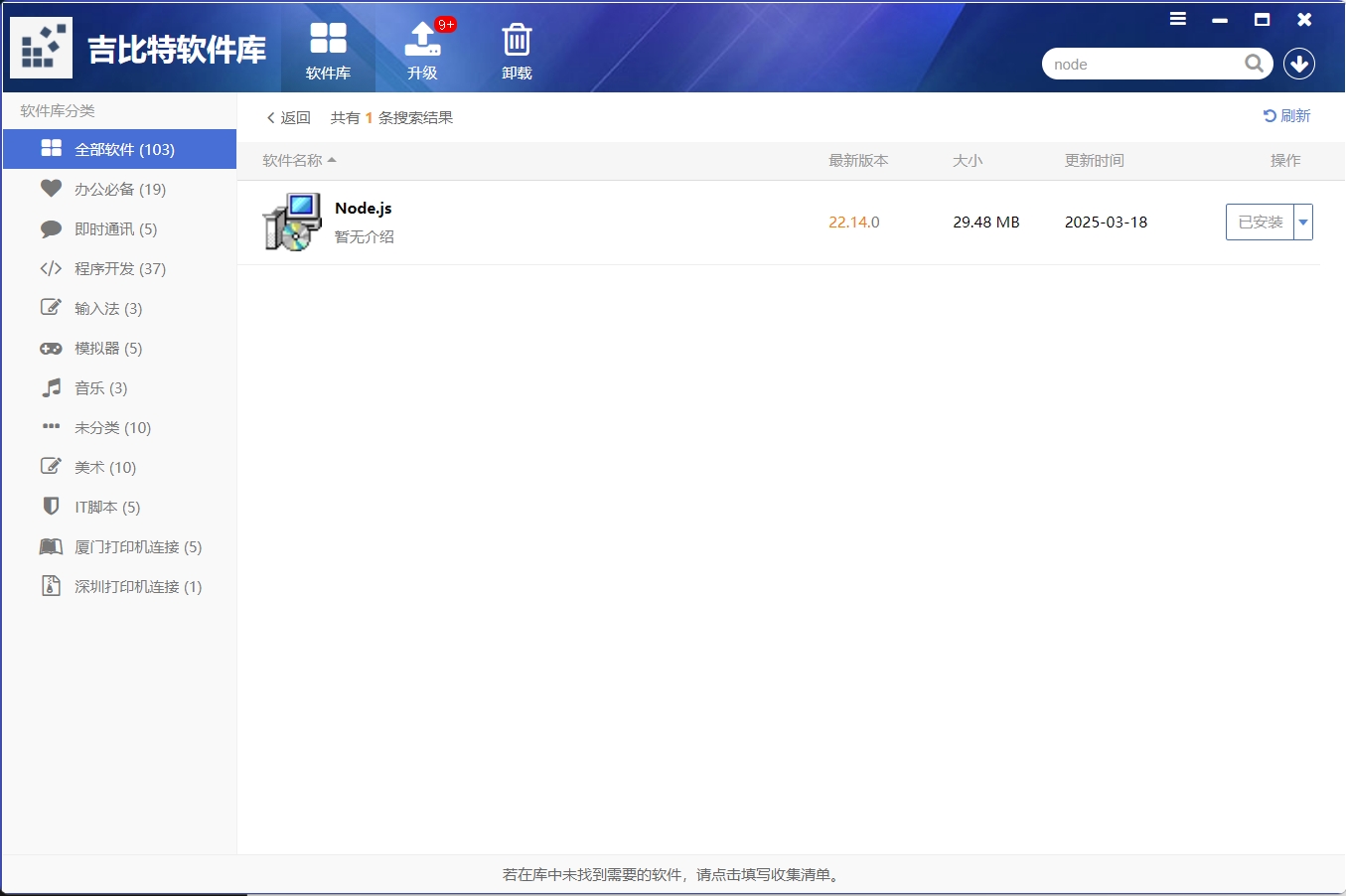
若无法访问吉比特软件 仓库,也可以前往 node.js 官网,安装最新版本的 node。
1.1.2 安装GIP
完成 node 安装后,打开 windows 命令行(cmd) 工具,输入以下指令,安装 GIP。
npm install -g @g-bits/gip --registry http://gsgip.g-bits.com:4873/
1.1.3 安装验证
安装后, 使用 gip -h 验证安装成功,并查看帮助命令
gip -h
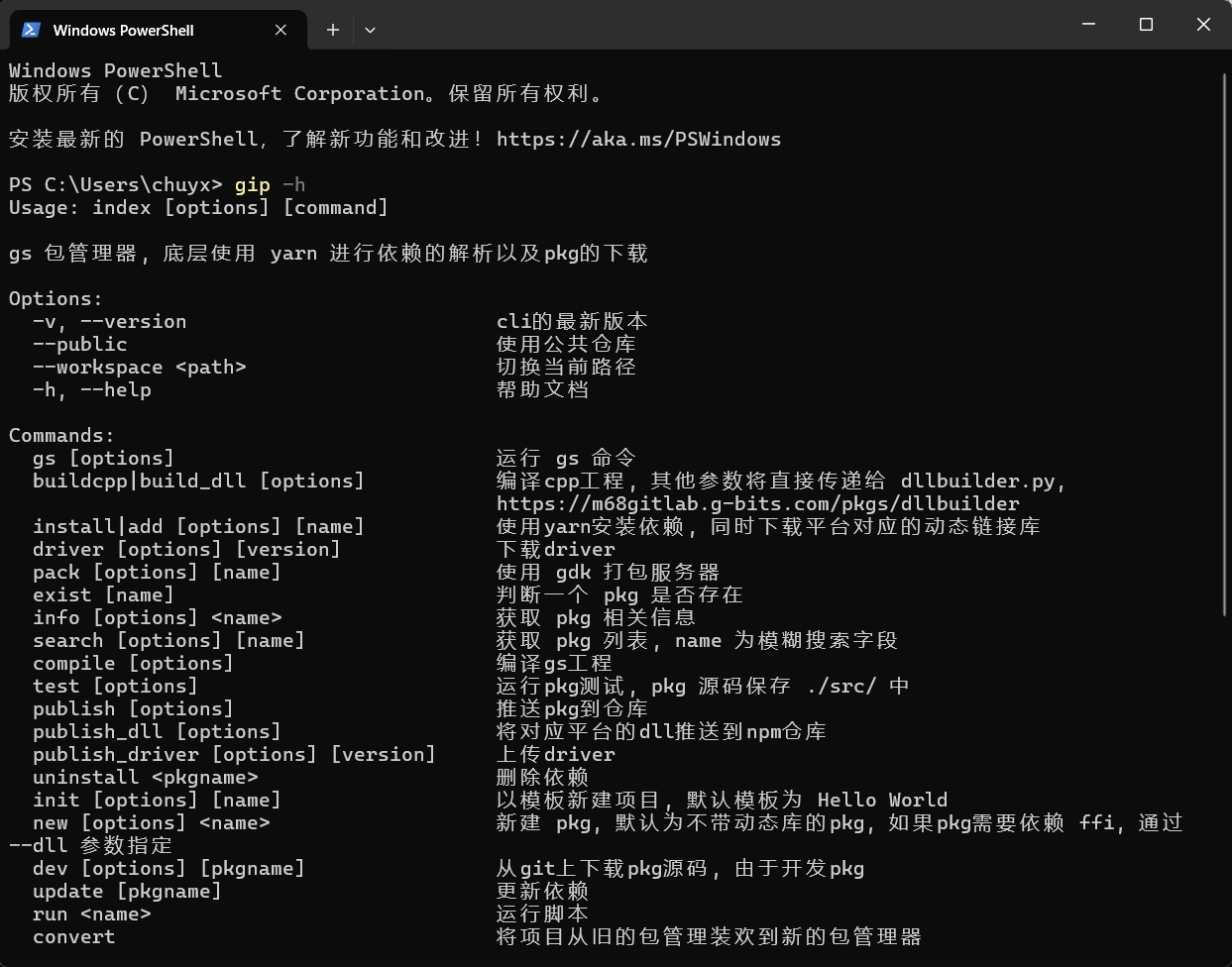
若安装遇到问题,请查阅 GIP 使用文档: GIP使用文档
1.2 安装gs编译器
在工作目录下使用 GIP 工具运行 gip init 指令
gip init
该指令会创建一个 helloworld 项目,项目文件夹目录及结构如下:
helloworld
├─ vscode Vscode 配置文件
├─ src
| ├─helloworld.gs GS 源码
├─ .gitignore git 忽略配置文件
├─ package.json GIP 的包管理配置文件
├─ README.md 项目说明文档
使用命令行工具打开 helloworld 文件夹,使用 gip driver 命令在helloworld 文件夹下安装 GS 编译器:
gip driver
gip driver 指令gip driver [#version]
-
传入 version 则最会下载与 version 匹配的 GS 编译器。
-
未传入 version, 下载 package.json 里配置字段 driver 对应版本的 GS 编译器
-
package.json 也没有配置 drviver, 那么会下载最新GS 编译器
检查文件夹目录下新创建的bin文件夹,其内容如下:
bin
├─ gs.exe 最新的稳定版 GS 编译器 driver
├─ gs.pdb GS 编译器的调试文件
├─ package.json GIP 的包管理配置文件
双击运行 gs.exe,出现以下页面,恭喜GS编译环境安装完成。🎊
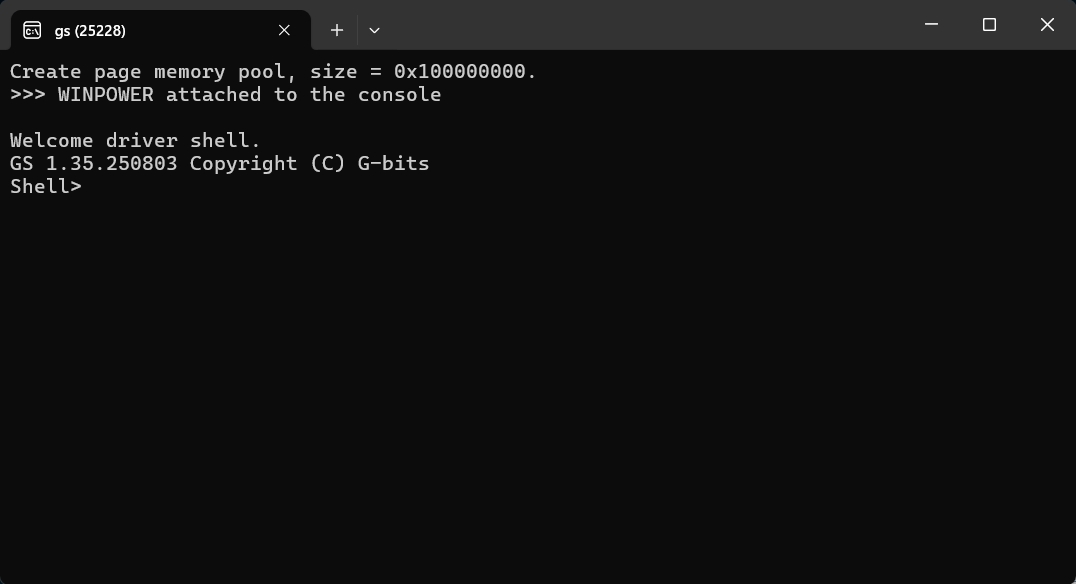
注意:一般 GS 编译器是直接安装在GS项目目录的 /bin/ 目录下的,以方便不同的项目使用不同版本或定制化的GS编译器.
GS编译器安装完成,是时候来编写第一个 GS 程序,并使用 GS 在屏幕上打出 Hello world!,让我们继续 GS 运行